Google Chrome浏览器下载及多设备数据同步

1. Chrome浏览器下载:在电脑或手机浏览器中输入谷歌官方网站地址https://www.google.com/chrome/,点击页面右上角的“下载Chrome”按钮。根据自己的操作系统,如Windows、Mac、Linux、iOS或Android等,选择对应的下载版本,然后点击“下载”。
2. 多设备数据同步步骤
- 登录Google账户:打开Chrome浏览器,点击右上角的头像或初始页面的用户图标,选择“登录”,输入你的Google账户邮箱和密码完成登录。
- 访问设置菜单:登录后,点击浏览器右上角的三个垂直点(更多选项),在下拉菜单中选择“设置”。
- 开启同步功能:在设置页面左侧菜单中选择“你和Google”,找到“同步和Google服务”部分,点击“同步……” 按钮或直接开启“同步所有内容”开关。你还可以自定义同步的项目,如书签、历史记录、密码、扩展程序等。
- 确认设备:首次启用时,系统可能会要求你验证身份,按照提示操作即可。
- 手动同步:若需手动同步,可点击浏览器右上角的三个点图标,选择“设置”,进入“同步和Google服务”页面,点击“立即同步”按钮。
- 查看和管理已同步设备:可以通过Chrome的“设备”功能,查看和管理已同步的设备列表。
猜你喜欢
如何在Chrome浏览器中使用快捷键快速操作
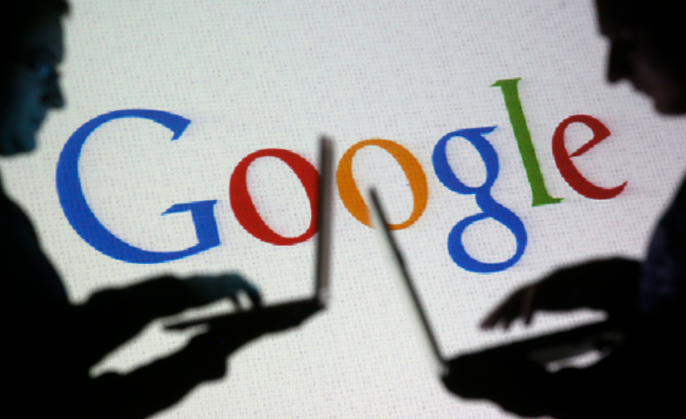 chrome浏览器下载安装失败提示权限不足怎么处理
chrome浏览器下载安装失败提示权限不足怎么处理
 如何在谷歌浏览器中优化静态资源的加载顺序
如何在谷歌浏览器中优化静态资源的加载顺序
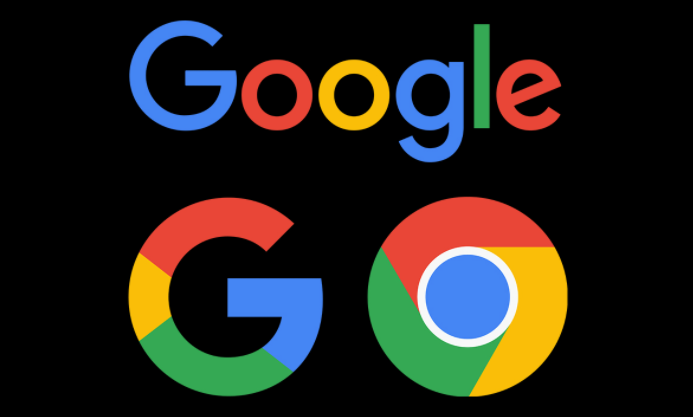 Google Chrome下载总显示进度为零的排查步骤
Google Chrome下载总显示进度为零的排查步骤
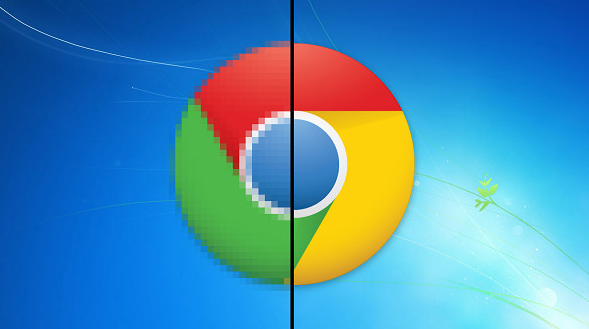
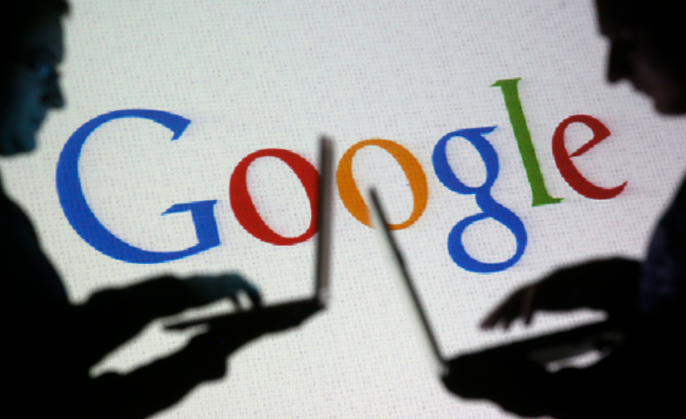
通过使用Chrome浏览器中的快捷键,用户可以快速进行常见操作,提升浏览器使用效率,让日常操作更加便捷流畅。

chrome浏览器下载安装失败提示权限不足,通常需要调整用户权限或重新配置安装路径。本文介绍解决步骤。
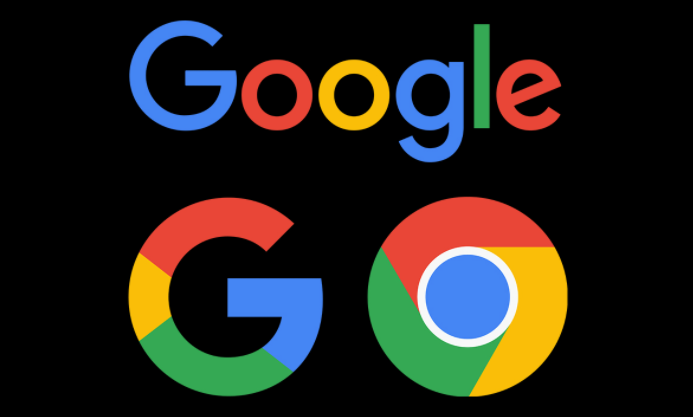
了解如何在谷歌浏览器中通过调整静态资源的加载顺序来提高网页的渲染效率和整体性能,确保页面元素能够有序且快速地呈现给用户。
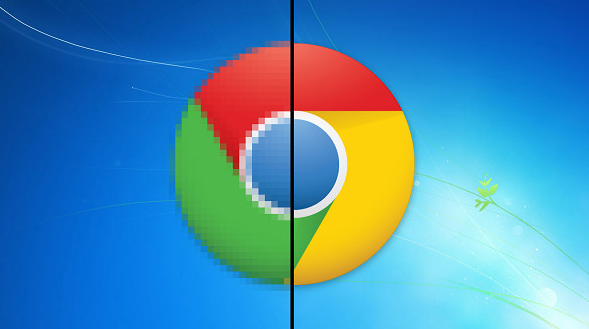
解析Google Chrome下载过程中进度总显示为零的原因,提供从网络连接、缓存清理到系统设置的全方位排查步骤,提升下载成功率。
